
微软开始向「Canary 渠道」的 Windows 预览体验成员推送 Windows 11 Build 27891。这次更新不仅提升了系统稳定性,还带来了若干实用的新功能和细节优化。
Build 27891 新功能亮点
Microsoft Store 更新
如果你使用的是 Canary 或 Dev 版本,并且已经升级到 Microsoft Store 22406.xxxx.x 或更高版本,将可以使用一键安装热门推荐应用的新功能。
微软在 Microsoft Store 首页的精选推荐区域,上线了「直接安装」功能。现在,你可以在这个区域轻松一键安装自己喜欢的应用和游戏。
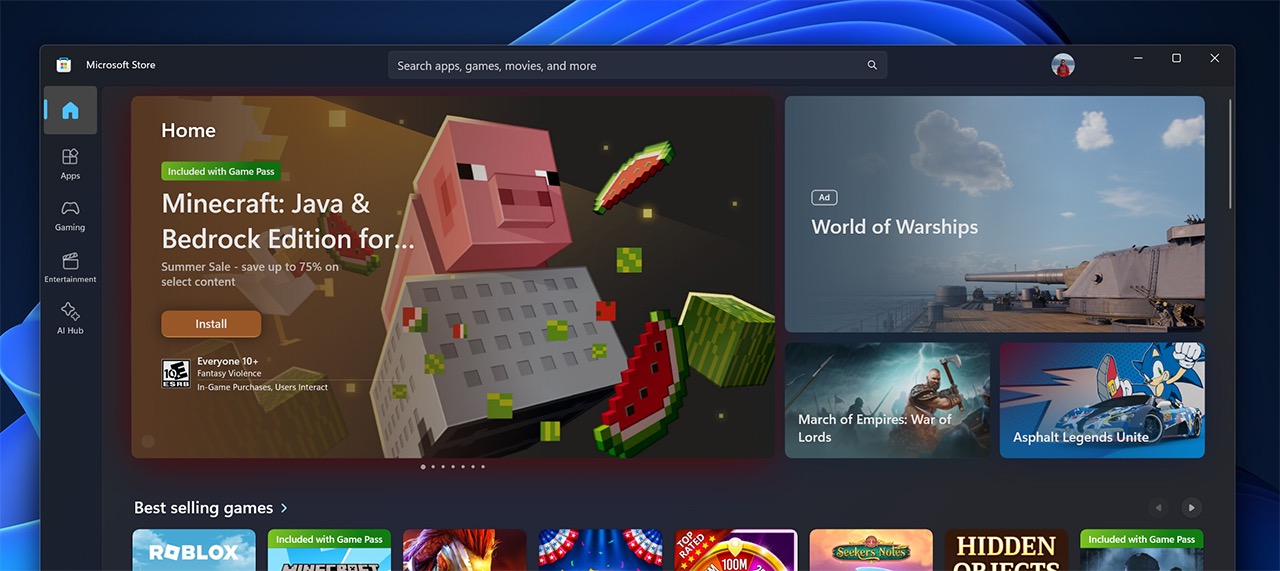
从 Microsoft Store 首页的精选栏目安装应用和游戏
Build 27891 变更与优化
其他
- Windows PowerShell 2.0 现已正式「弃用」。微软已在最新的 Canary 预览版中彻底移除了该组件。
Build 27891 问题修复
常规
- 修复了最近几个 Canary 版本中,「设置」>「系统」>「恢复」路径下的「重置此电脑」选项无法正常使用的问题。
- 解决了「任务栏」无法显示亚克力(Acrylic)材质的底层问题。这个问题也影响了一些其他场景,导致部分用户界面出现黑块或白块。
- 修复了部分用户遇到「Windows 更新」下载进度卡在 2% 的问题。
- 修复了南语和阿拉伯语等语言下,部分字符无法正确渲染的问题。这个问题曾影响
A-Z字母以外的字符,导致「任务管理器」等位置出现乱码。
文件资源管理器
- 修复了在「文件资源管理器」地址栏中,点击「…」菜单显示当前路径下完整文件夹列表时,下拉菜单可能被截断,导致底部选项无法访问的问题。
设置
- 修复了在「设置」>「系统」>「声音」中打开「麦克风」属性时,可能导致「设置」应用崩溃的问题。
- 修复了一个与蓝牙相关的底层问题,该问题曾导致部分用户的「设置」或「快速设置」面板在启动时崩溃。
窗口管理
- 修复了之前版本中,窗口「最小化」动画无法正常显示的问题。
任务管理器
- 修复了「任务管理器」性能页面中的 CPU 图表仍在使用旧的 CPU 利用率计算方式的问题。
- 修复了在添加新的 CPU 利用率列后,「系统空闲进程」(System Idle Process)始终显示为
0的问题。
音频
- 修复了一个可能导致所有系统声音(例如通知提示音和在「快速设置」中点击音量滑块时的声音)停止工作的问题。
其他
- 修复了一个底层问题,该问题曾导致部分用户的应用菜单字体意外显示为乱码或重叠。此问题还影响了 Word 中的输入——使用希伯来语时,「句号」可能意外显示为
3;泰语输入时,「空格」可能显示为2。 - 修复了一个底层问题,该问题在最新的 Canary 版本中,可能导致「媒体播放器」的播放控件显示失真。
- 修复了一个底层问题,该问题会导致应用执行 LDAP 查询耗时过长。
- 修复了在最近的 Canary 版本中,打印预览可能出现轻微模糊的问题。
已知问题
常规
- 从 Dev、Release Preview 渠道或正式版本加入 Canary 渠道时,可能会在新 Copilot+ PC 上遇到 Windows Hello PIN 和生物识别登录失效的问题,错误代码为
0xd0000225,并提示「出现问题,您的 PIN 无法使用」。解决办法是点击「设置我的 PIN」重新创建 PIN。
设置
- 在使用「设置」>「系统」>「电源和电池」中的选项时,可能导致「设置」应用崩溃。
远程桌面
- 在 Arm64 电脑上使用远程桌面时,可能会出现严重的图形失真和渲染问题。







最新评论
ok,应该是的,今天试了下可以下了
我刚试了下,没啥问题,输入 0 会变成 ISO 下载链接。你的问题可能是页面没加载完成造成的。
不知道为什么输入0或者40都是跳转到20美金的支付页面去了,换浏览器也是这样
垃圾新闻投放和狗皮膏药一样恶心 污染老子的消息获取媒介和灵魂 真是4000+了 希望审核不要助纣为虐